
Menyemak Status dan Log
 |
|
Nama fail dokumen yang mungkin tidak dipaparkan sepenuhnya. Nama aplikasi yang dicetak boleh ditambah kepada nama fail.
|
Menyemak Status Semasa Dokumen Cetakan
Senarai dokumen sedang mencetak atau menunggu untuk dicetak dipaparkan.
Log masuk ke Remote UI (Memulakan UI Kawalan Jauh)  [Status Monitor/Cancel]
[Status Monitor/Cancel]  [Job Status] dalam [Print]
[Job Status] dalam [Print]
 [Status Monitor/Cancel]
[Status Monitor/Cancel]  [Job Status] dalam [Print]
[Job Status] dalam [Print]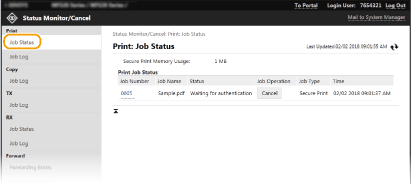
Anda boleh padam kerja dokumen dengan mengklik [Cancel].
 |
|
Tanpa mengira tetapan Pengurusan ID Jabatan, semua dokumen cetakan sedang mencetak dan menunggu untuk dicetak akan disenaraikan.
Jika anda memasukkan nama pengguna apabila mengelog masuk ke dalam Mod Pengguna Am, nama pengguna anda hanya akan dipaparkan pada dokumen yang dicetak.
Klik [Job Number] pada dokumen dihentikan sementara dan dokumen selamat untuk memaparkan maklumat terperinci. Anda boleh menyemak nama pengguna dan kiraan halaman dokumen yang dicetak.
|
Menyemak Status Semasa Dokumen Yang Diterima
Anda boleh menyemak log dokumen faks dan I-Faks yang diterima. Anda juga boleh mengklik [Delete] bagi dokumen faks yang diterima untuk memadamkannya.
 |
|
Untuk menjalankan operasi berikut bagi dokumen faks yang diterima, anda perlu mengelog masuk dalam Mod Pengurus Sistem dan menetapkan <Gunakan Pratonton Faks> kepada <Aktif>.
Klik [Print All] untuk mencetak semua dokumen yang diterima.
Klik [Print] untuk mencetak dokumen yang menunggu untuk dicetak.
Klik [Job Number] untuk memaparkan maklumat terperinci dan pratonton dokumen yang menunggu untuk dicetak.
|
Menyemak Sejarah Dokumen
Log kerja cetakan, salinan, menghantar (TX), dan menerima (RX) dipaparkan.
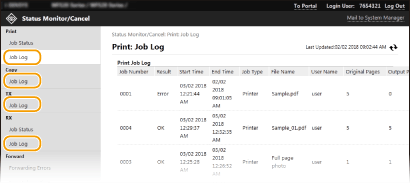
Menyemak Maklumat Dokumen Yang Gagal Untuk Dimajukan
Maklumat dokumen yang gagal untuk dimajukan dipaparkan.
 |
|
Apabila anda telah melog masuk dalam Mod Pengurus Sistem, anda boleh mengklik [Delete] untuk memadamkan dokumen yang gagal dimajukan.
Apabila anda telah melog masuk dalam Mod Pengurus Sistem, anda boleh mengklik [Job Number] untuk memaparkan maklumat terperinci atau melakukan pratonton dokumen yang gagal dimajukan.
|
Memeriksa Maklumat Ralat
Apabila ralat berlaku, halaman ini akan dipapar dengan klik mesej yang dipaparkan di bawah [Error Information] pada halaman Portal (halaman utama). Tetapan UI Kawalan Jauh
Log masuk kepada UI Kawalan Jauh (Memulakan UI Kawalan Jauh)  [Status Monitor/Cancel]
[Status Monitor/Cancel]  [Error Information]
[Error Information]
 [Status Monitor/Cancel]
[Status Monitor/Cancel]  [Error Information]
[Error Information]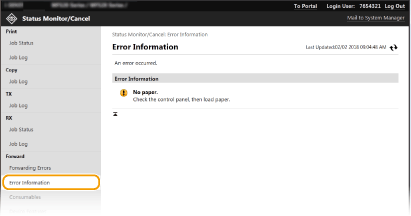
Memeriksa Guna Habis
Saiz kertas dan jenis kertas untuk sumber kertas, nombor model kartrij toner, dan lain-lain dipaparkan. Anda juga boleh menekan [Check Consumables Details] dalam halaman Portal (laman utama) untuk memaparkan halaman ini (Tetapan UI Kawalan Jauh).
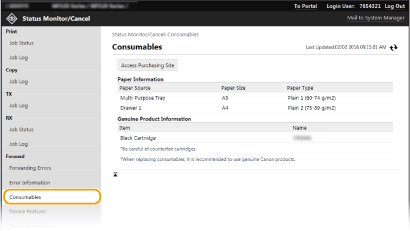
Menyemak Spesifikasi Peranti
Kelajuan cetakan maksimum dan ciri mesin dipaparkan.
Log masuk kepada UI Kawalan Jauh (Memulakan UI Kawalan Jauh)  [Status Monitor/Cancel]
[Status Monitor/Cancel]  [Device Features]
[Device Features]
 [Status Monitor/Cancel]
[Status Monitor/Cancel]  [Device Features]
[Device Features]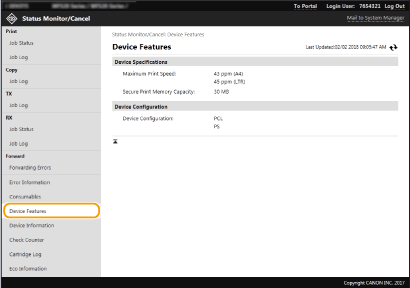
Memeriksa Maklumat Pengurus Sistem
Maklumat tentang mesin dan pengurus sistem dipaparkan. Nama peranti dan maklumat pengurus sistem lain yang dipaparkan di sini sepadan dengan tetapan dalam [System Manager Information] pada halaman [User Management] atau dalam [Device Information Settings] pada halaman [Device Management].
Log masuk kepada UI Kawalan Jauh (Memulakan UI Kawalan Jauh)  [Status Monitor/Cancel]
[Status Monitor/Cancel]  [Device Information]
[Device Information]
 [Status Monitor/Cancel]
[Status Monitor/Cancel]  [Device Information]
[Device Information]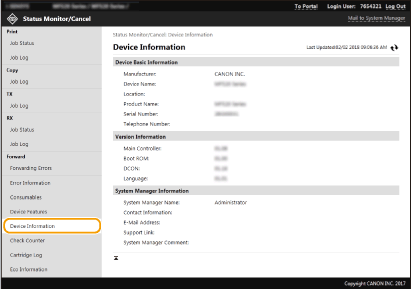
Menyemak Kaunter Jumlah Cetakan
Jumlah muka surat yang telah dicetak oleh fungsi menyalin, mencetak, dan faks dipaparkan.
Log masuk kepada UI Kawalan Jauh (Memulakan UI Kawalan Jauh)  [Status Monitor/Cancel]
[Status Monitor/Cancel]  [Check Counter]
[Check Counter]
 [Status Monitor/Cancel]
[Status Monitor/Cancel]  [Check Counter]
[Check Counter]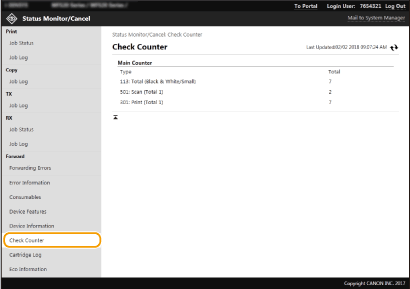
Menyemak Sejarah Kartrij Toner
Anda boleh menyemak log penggunaan kartrij toner dan log lain.
Log masuk kepada UI Kawalan Jauh (Memulakan UI Kawalan Jauh)  [Status Monitor/Cancel]
[Status Monitor/Cancel]  [Cartridge Log]
[Cartridge Log]
 [Status Monitor/Cancel]
[Status Monitor/Cancel]  [Cartridge Log]
[Cartridge Log]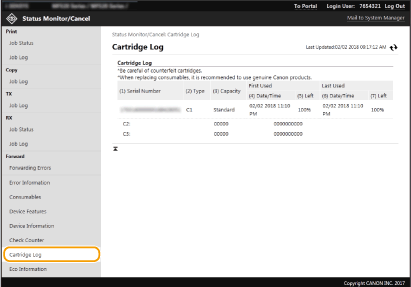
Menyemak Status Penggunaan Mesin
Jumlah volum bulanan cetakan dan jumlah penggunaan kuasa bulanan dipaparkan. Anda boleh memaparkan skrin maklumat Eco dan mengubah tetapan untuk menjimatkan kertas dan penggunaan kuasa.
